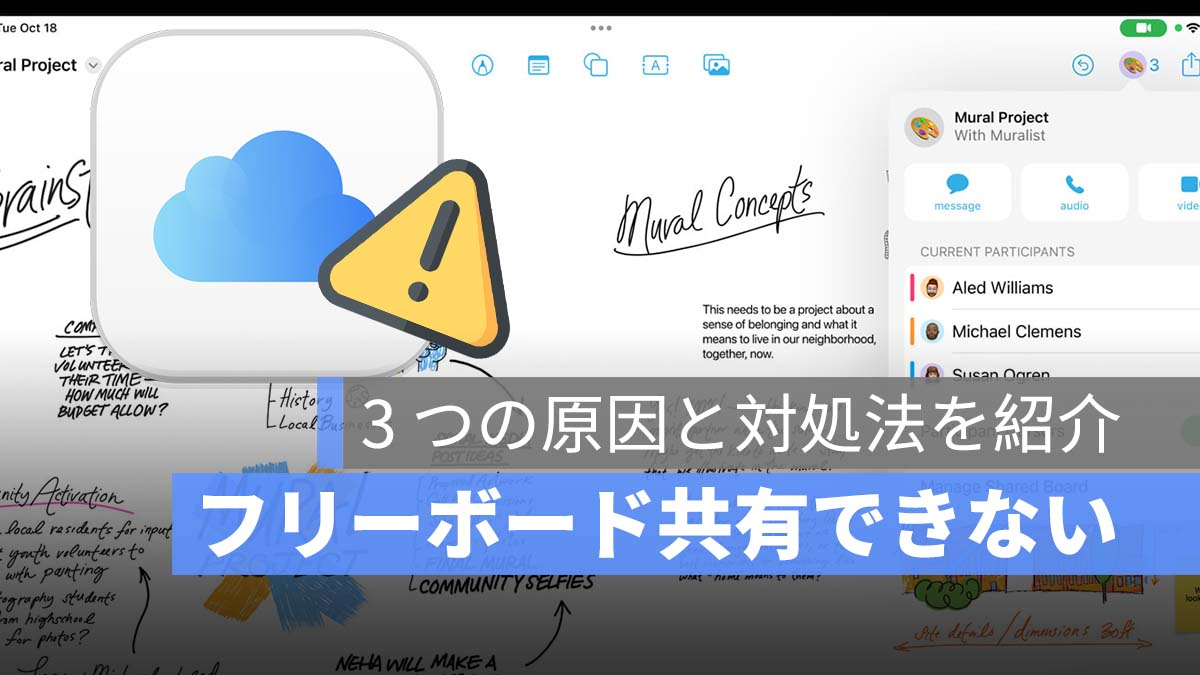
从Freeform应用程序的一个功能是,它允许多达100人协作,使您可以在三个设备之间进行编辑和添加内容:iPhone,iPad和Mac。
更新到是否有一种情况,您尝试使用使用其他用户或设备共享板子”,但不能共享?
在本文中,我们将介绍iOS 16.2我们将解释您无法共享内容的原因,也可以解释如果您不能共享内容该怎么办。
👉
👉
👉
如果您想观看更多有趣的内容,请访问Instagram@applealmondjp请关注我们!
如何共享干事板
首先,让我们简要说明如何共享使用管道应用程序创建的董事会,并按照步骤进行操作。如果您在使用上述步骤后无法共享信息,请继续阅读。
如何分享干板
要使用自由板,您需要更新到iOS 16.2,iPados 16.2和MacOS 13.1,因此请检查设备版本。
对于iPhone,请点击右上角的“共享”图标以使用此板关联分享。使用iOS 16.2,iPados 16.2或Macos 13.1的用户可以按原样编辑板。
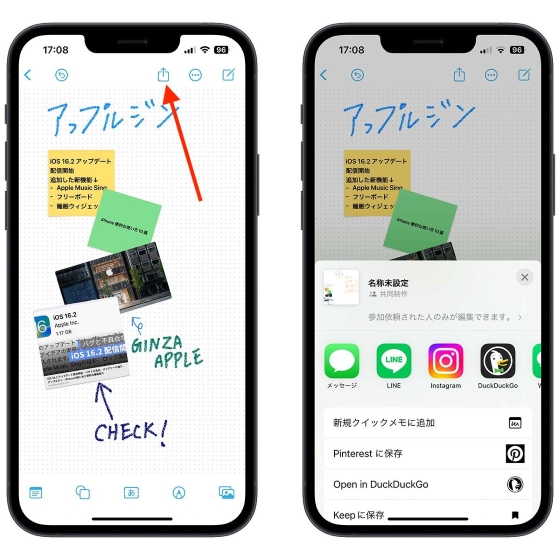
分享后,请点击“共同创建”以设置参与者的权限。

在Mac上,您可以通过单击右上角的“共享”图标并共享干事链接来共享板。
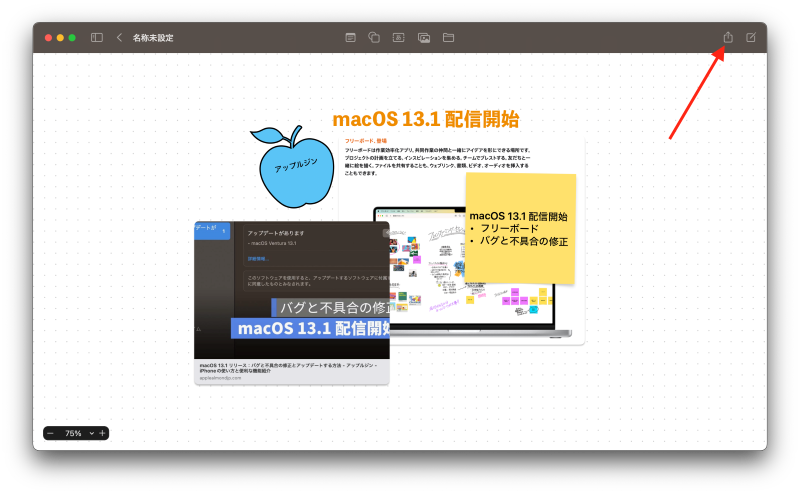
这就是如何共享干板的全部。
无法共享自由板的原因01
启用了iCloud同步吗?
要共享干板板,您必须启用iCloud Sync。确保还启用了共享设备的iCloud Sync。
选择iPhone设置> Apple ID> iCloud,点击“ All Option”选项,使用iCloud在应用程序中打开后卫。
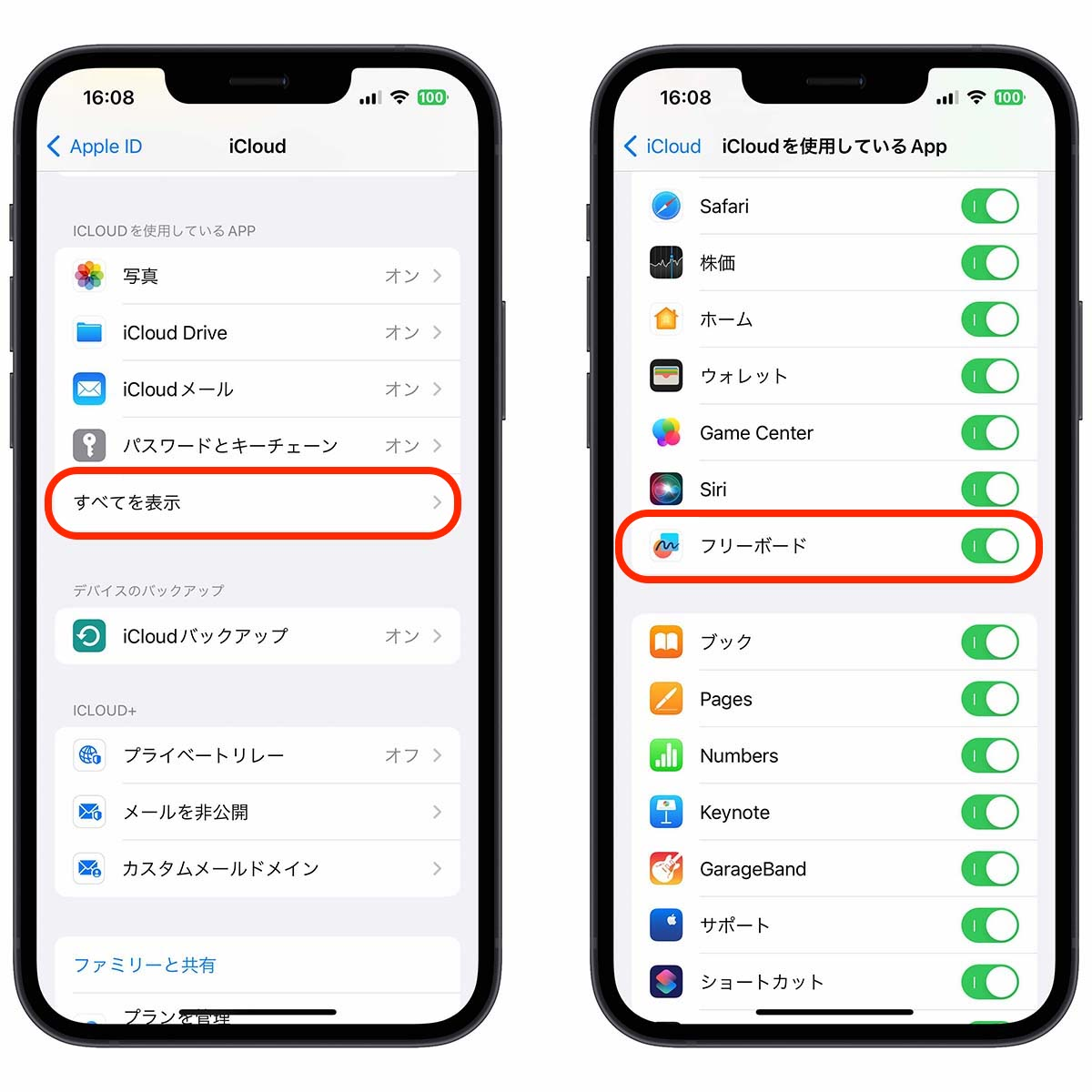
对于Mac,选择系统设置> Apple ID> Mac上的iCloud,然后向下滚动到后卫。在我会做的。
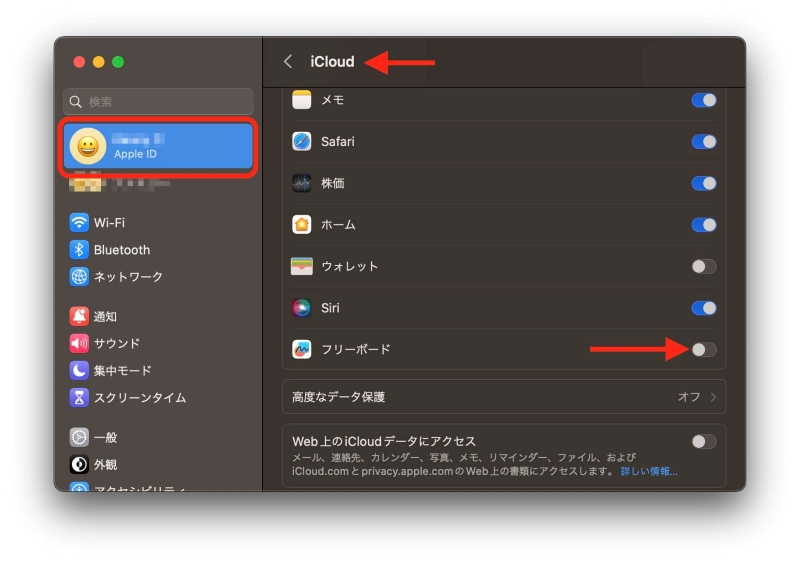
您不能共享自由板02的原因
您需要连接到网络
启用了iCloud同步后,一旦共享板,请在连接到网络时打开共享链接。然后,即使使用干板,也可以在仍连接到网络的同时编辑。
无法共享自由板的原因03
即使您共享链接,也需要加载时间
董事会看不到,而不是无法共享链接,而是无法共享链接,请等待片刻。加载木板需要时间。它可能不会立即出现。
无法共享自由板:摘要
- 是否启用了iCloud同步
- 您需要连接到网络
- 分享链接后需要加载时间
您可能也想阅读的文章
